很多人觉得ps是一个比较复杂的工具,当然是对于那些平时接触ps比较少的朋友们来说的,ps学起来也不难,靠的是技巧和方法,掌握了各种小诀窍,操作起来简单又方便,所以我们需要多加学习哦,图老师每天都会教大家各种小教程哦!
【 tulaoshi.com - PS基础 】
给图片增加月色看似简单,其实有很多细节需要处理好。首先是色彩方面,要把图片转为夜景,色调用冷色;然后给天空部分增加一些星空,并加入自制的月亮或素材;最后加强受光面及一些阴影区域即可。原图
(本文来源于图老师网站,更多请访问http://www.tulaoshi.com/psjichu/)

最终效果

1、在CAMERA RAW里面把色温调整一下,使得整个画面偏蓝,以便于营造一种夜晚的效果。
(本文来源于图老师网站,更多请访问http://www.tulaoshi.com/psjichu/)

2、加入之前拍摄好的夜空,把模式改为正片叠底。

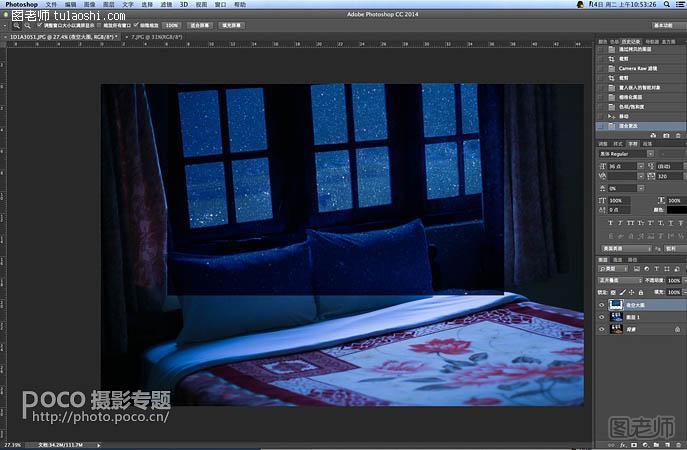
3、需要我们精细的用钢笔工具逐个抠出来窗户的地方。

来源:http://www.tulaoshi.com/n/20150207/139974.html
看过《PS如何调色月光透窗效果》的人还看了以下文章 更多>>